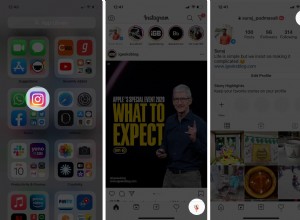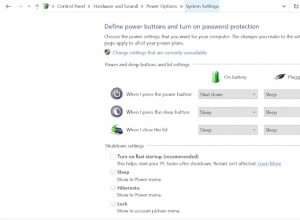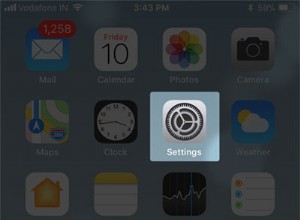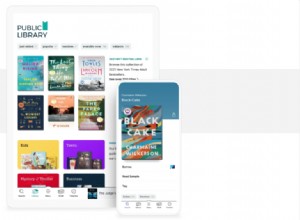ماذا يفعل AdLoad؟
بمجرد تنزيل فيروس طروادة ، يقوم AdLoad بتنفيذ برامج نصية شل لتنزيل برامج ضارة أو برامج إعلانية إضافية على النظام المصاب. يقوم AdLoad بتنفيذ هذه الأوامر بنفس الطريقة التي يمكنك من خلالها تنفيذ تغييرات المستوى الأعلى من خلال Terminal ، إلا أنه يقوم بذلك دون علمك ، ويعمل بهدوء في الخلفية.
تعمل برامج shell النصية هذه كمكافئ لسطر الأوامر لتطبيق Automator أو AppleScript ، على غرار ملف Windows .bat ("الدُفعة"). يعمل AdLoad كمجمع أو مثبت لسلسلة من الإصابات بالبرامج الضارة ، والمعروفة باسم OSX / MacOffers ، أو macOS / MacOffers (المعروف أيضًا باسم BundleMeUp و Mughthesec و Adload) أو برامج الإعلانات OSX / Bundlore كحمولة ثانوية.
نظرًا لأن هذه البرامج تأتي جميعها بتوقيع رقمي مشفر ، فإنها جميعًا تتجاوز حماية Gatekeeper من Apple ووظيفة مانع التنزيل السيئ XProtect من Apple. لا تستطيع Apple التمييز بين الإصابات بالبرامج الضارة التي تم تنزيلها بواسطة حصان طروادة والتطبيق الشرعي الذي اختار المستخدم تنزيله.
يبدو أن الهدف من هذا النشاط هو التنزيل هو ملء جهاز Mac ببرامج إعلانية لجمع بيانات المتصفح وكلمات المرور وتوليد عائدات إعلانية لمنشئي هذه البرامج الضارة. يلاحظ بعض الأشخاص المصابين أن نافذة منبثقة تظهر كل عشر دقائق حتى تتم إزالة البرنامج الضار. تأتي هذه النافذة المنبثقة مع هذه الرسالة:
العدوى:المستخدم:_analyticsdProcess:/ usr / libexec / xpcproxyFile:/System/Library/PrivateFrameworks/CoreAnalytics.framework/Support/analyticsd
من الواضح أن إزالة هذا الفيروس هي الطريقة الأكثر منطقية للحفاظ على جهاز Mac الخاص بك آمنًا.

كيفية إزالة AdLoad؟
يمكن إزالة البرامج الضارة يدويًا ؛ على الرغم من أنه في هذه الحالة ، مع وجود العديد من الحمولات القابلة للتنفيذ ، قد يكون الأمر صعبًا إلى حد ما. ومع ذلك ، إذا كنت تريد المحاولة يدويًا ، فننصحك بالبدء في البحث عن الملفات التالية في التطبيقات ومجلد المكتبة.
فيما يلي قائمة التطبيقات:
- AdLoad
- شلاير
- عروض MacOffers
- BundleMeUp
- حزمة الحزمة
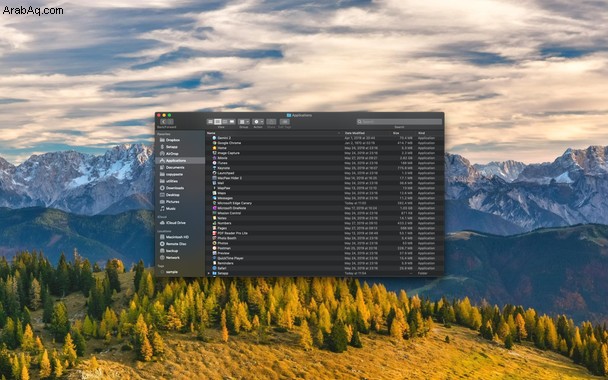
فيما يلي قائمة بالمواقع التي يجب أن تبحث فيها عن التطبيقات المذكورة أعلاه:
- / Library / Application Support /
- / Library / LaunchAgents /
- / Library / LaunchDaemons /
- / Library / LaunchDaemons /
- / Library / LaunchDaemons /
- / Library / PrivilegedHelperTools /
- / System / Library / Frameworks /
خذ أي شيء تجده إلى سلة المهملات ، ثم أفرغه وأعد ضبط جهاز Mac. قد يكون من المفيد أيضًا إزالة أي ملحقات أو وظائف إضافية من متصفحات الويب ، ثم إعادة تعيينها. كن حذرًا دائمًا عند حذف البرامج الإعلانية والبرامج الضارة ، فأنت دائمًا تخاطر بإزالة شيء مطلوب بالفعل دون أن تدرك ذلك.
هناك طريقة أخرى لإزالة الفيروسات الضارة وهي باستخدام تطبيق مخصص مثل CleanMyMac X.
حذف AdLoad بأمان باستخدام CleanMyMac X
CleanMyMac X هي أداة لتحسين أداء أجهزة Mac. مع وجود ملايين المستخدمين حول العالم ، يقوم CleanMyMac X بإزالة تلال من الملفات غير المرغوب فيها والمكررة مما يجعل جهاز Mac الخاص بك يعمل بشكل جيد كالجديد.
كما أنها تعمل كأداة رائعة لإزالة البرامج الضارة. إليك كيفية إزالة AdLoad باستخدام CleanMyMac X:
- تنزيل CleanMyMac X (يتوفر إصدار تجريبي مجاني).
- قم بتشغيل التطبيق.
- انقر فوق إزالة البرامج الضارة.
- انقر فوق Scan.
- انقر فوق "إزالة".
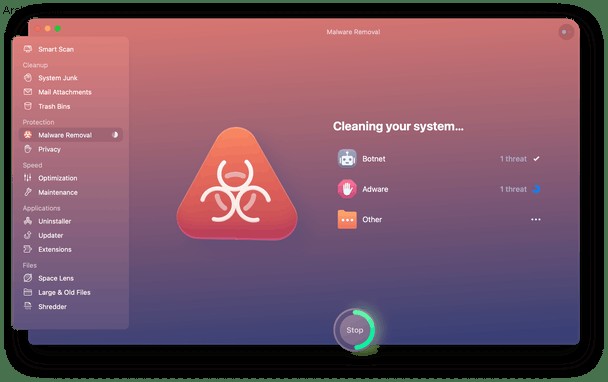
بعد ذلك ، سيعمل جهاز Mac الخاص بك بأقصى أداء مرة أخرى. جيدة كالجديدة ، بدون أي فيروسات أو إصابات أو أحصنة طروادة أو برامج ضارة.